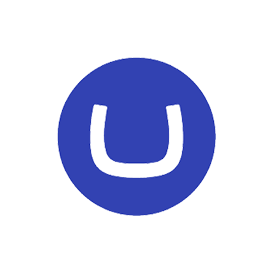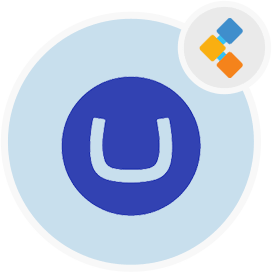
Umbraco CMS Perangkat lunak CMS gratis
Sistem manajemen konten web open source yang sangat fleksibel
Perangkat lunak CMS berbasis web dengan antarmuka pengguna yang intuitif dan fitur kaya yaitu, dukungan multibahasa, tampilan log aktivitas, pencarian global, dan penjadwalan pasca.
Ringkasan
Umbraco CMS menyediakan cara tercepat untuk membuat situs web untuk bisnis dengan menawarkan templat desain yang sudah jadi. Dasbor intuitif ada di tempat untuk membiarkan pengguna membangun, memperbarui, dan mempublikasikan konten secara efisien. Selanjutnya, CMS yang di-host ini menawarkan sistem gema lengkap yang dengannya sistem meningkatkan secara otomatis dengan fitur terbaru dan perbaikan bug. Sistem manajemen konten digital ini menyediakan antarmuka pengguna tingkat perusahaan. Selain itu, struktur pohon ini sepenuhnya dapat dicari dengan bidang pencarian. Pengguna dapat mencari komponen apa pun dengan namanya. Oleh karena itu, kumpulan ekstensi tersedia untuk digunakan. CMS multibahasa ini menawarkan dokumentasi lengkap mengenai pengembangan dan penyebaran ekstensi baru. Umbraco CMS ditulis dalam ASP.NET. Ada beberapa input dari beberapa bahasa lain seperti JavaScript, HTML, dan TypeScript. Setelah itu, fitur paling keren dari CMS yang diselenggarakan sendiri ini adalah pencarian global. Pengguna dapat mencari apa pun terlepas dari ruang lingkupnya. Sistem manajemen konten open source ini juga menyediakan infrastruktur hosting lengkap bersama dengan utilitas penyebaran, namun, layanan hosting mereka tidak gratis.
Persyaratan sistem
- IIS 7+ atau IIS Remote Manager
- SQL CE, SQL Server 2008 dan lebih tinggi atau mysql (harus mendukung kueri tidak sensitif case)
- Asp.net 4.5 Trust penuh
- WebMatrix
- Alat Penerapan Web 1.0
Fitur
Berikut ini adalah fitur utama CMS Umbraco
- Open Source
- Pengembangan Mudah
- multibahasa
- Plugin yang kuat
- Dukungan untuk file media
- Aman
- Template pra-dibangun
- Fitur Pencarian Cerdas
- Dokumentasi lengkap
- Komunitas Hidup
- Dukungan Microsoft Word
- UI ramah pengguna
- Tampilan Log Aktivitas
Instalasi
Harap ikuti instruksi untuk mengatur perangkat lunak Umbraco CMS. Langkah pertama ** ** adalah menginstal CMS yang di -host sendiri di lingkungan uji IIS menggunakan webmatrix.
- Luncurkan WebMatrix
- Setelah halaman beranda WebMatrix muncul, klik Situs dari Galeri Web.
- Situs dari halaman Galeri Web muncul, klik UMBRACO CMS, lalu klik NEXT.
- Setelah halaman EULA ACCET muncul, klik Saya menerima untuk menyetujui perjanjian lisensi pengguna akhir.
- Sekarang, masukkan informasi yang sesuai dengan lingkungan Anda, dan klik berikutnya dan klik OK Setelah kotak dialog Details Deployment muncul.
- Setelah halaman Pengaturan Penerbitan muncul, tambahkan penyedia hosting Anda dan informasi khusus domain, dan klik Validasi Koneksi.
- Klik Terapkan, lalu klik Publikasikan, dan klik Lanjutkan.
- Lalu, Umbraco Configuration Wizard akan muncul dan Anda dapat mengkonfigurasi aplikasi Umbraco. Langkah kedua ** ** adalah membangun paket aplikasi dari situs IIS menggunakan IIS Manager:
- Jalankan perintah berikut untuk mencadangkan IIS 7.0
%windir%\ system32 \ inetsrv \ appcmd Tambahkan cadangan" premsdeploy " - Buka IIS Manager dengan mengklik Start & GT; Jalankan dan mengetik inetmgr.
- Di IIS Manager, perluas node server dan node situs, lalu pilih situs web default/myApplication.
- Setelah itu, di panel Tindakan Kanan di bawah Kelola Paket, klik aplikasi Ekspor … Tautan untuk meluncurkan Wizard.
- Secara default, paket akan berisi situs atau aplikasi yang telah Anda pilih (dalam hal ini situs web default/myApplication) dan folder kontennya. Klik tombol Kelola Komponen.
- Baris pertama adalah entri penyedia IISApp Anda, yang merupakan aplikasi Anda. Di baris kedua, pilih dbfullsql penyedia dari nama penyedia ** ** drop-down. Jika Anda melayang di atas penyedia, Anda akan melihat deskripsi dan jalur contoh.
- Masukkan jalur ke database atau file skrip Anda di kolom Path. (Contoh: “Sumber Data =. \ SQlexpress; Database = MyApplicationDB; ID Pengguna = MyAppuser; Kata Sandi = SomePassword;” tanpa kutipan.)
- Setelah itu, Anda akan melihat bahwa database sekarang muncul di tampilan pohon konten paket. Klik NEXT Untuk melanjutkan wizard.
- Selanjutnya, Anda akan melihat parameter yang dihasilkan berdasarkan dua penyedia yang Anda tambahkan pada langkah sebelumnya. Kami akan memberi mereka nama dan deskripsi. Pilih parameter kedua dalam daftar, Parameter 2, dan klik tombol Tambah Parameter Tombol.
- Setelah itu, buat entri parameter yang menunjuk ke string koneksi di dalam file web.config aplikasi. Anda akan melihat bahwa entri parameter memiliki 3 bidang untuk diisi.
- Pilih jenis parameter yang Anda inginkan. Dalam hal ini, kami akan memilih XMLFile karena kami ingin menunjuk ke file web.config.
- Masukkan ruang lingkup untuk entri parameter. Lingkup adalah ekspresi reguler yang memberi tahu kami file apa yang harus ditemukan dalam paket. Dalam hal ini, kami akan memilih file web.config tetapi kami akan menambahkan \ untuk menunjukkan awal file dan $ untuk menunjukkan akhir nama file sehingga web.config.bak tidak akan diperbarui juga .
- Maka kita akan menambahkan kecocokan. Untuk entri parameter XMLFile, kecocokan adalah kueri XPath yang menunjukkan elemen atau atribut tertentu dalam file XML. Kami akan menambahkan XPath yang menunjuk ke atribut string koneksi. Klik OK untuk menerima entri.
- Anda sekarang memiliki parameter yang akan memungkinkan pengguna menginstal paket ini untuk mengatur jalur aplikasi (situs dan nama aplikasi di mana mereka ingin aplikasi ini diinstal) dan mengubah string koneksi (yang akan diperbarui di 2 tempat, pertama saat berjalan skrip SQL dan kedua di dalam file web.config). Klik berikutnya untuk melanjutkan.
- Akhirnya, pilih lokasi untuk menyimpan paket Anda. Untuk contoh ini, kami memilih
C: \ myApplication.zip. - Wizard sekarang akan menyelesaikan proses pengemasan dan menyimpan paket ke disk. Ketika selesai, Anda akan melihat halaman ringkasan ** ** yang memberi Anda gambaran tentang tindakan apa yang dilakukan. Langkah ketiga ** ** adalah menginstal CMS yang di -host sendiri di server target menggunakan IIS Manager:
- Jalankan perintah berikut untuk mencadangkan IIS 7.0 Server
%Windir%\ System32 \ inetsrv \ appcmd Tambahkan cadangan" premsdeploy " - Buka IIS Manager dengan mengklik Start & GT; Jalankan dan mengetik inetmgr.
- Di IIS Manager, perluas node server dan node situs, lalu pilih situs web default.
- Di panel Tindakan Kanan, klik aplikasi Impor … Tautan untuk meluncurkan wizard pengemasan.
- Namun, pilih paket yang Anda buat di panduan cepat sebelumnya, myApplication.zip, atau paket lainnya.
- Kemudian, di dialog Instal Paket Aplikasi **, Anda akan melihat aplikasi dan database.
- Pada halaman Parameter, masukkan nama aplikasi baru jika diinginkan dan masukkan string koneksi SQL dan kemudian klik Next untuk menginstal paket.
- Finaly, halaman ringkasan ** ** akan memberikan gambaran tingkat tinggi dari beberapa item yang diinstal dari paket.
Mengeksplorasi
Otomatis Operasi Bisnis Menggunakan Perangkat Lunak Sumber Gratis dan Terbuka
Panduan Pemula Untuk Membuat Template Joomla Dasar
Cara membuat tema joomla dengan kerangka gantry
Integrasi Mautik Drupal untuk Mengotomatiskan Pemeliharaan Timbal
Top 5 Open Source CMS Software untuk 2020
Mengintegrasikan mautic joomla untuk otomatisasi pemasaran digital